



Aujourd’hui, chaque plate-forme musicale offre services particuliers. Pour les amateurs musicaux, il est parfois difficile de faire un choix. Par conséquent, certains utilisateurs préfèrent utiliser plusieurs plates-formes pour écouter la musique selon leur situation actuelle. Cependant, changer une plate-forme musicale signifie que vous devez dépenser une bonne partie de votre temps pour créer de nouveau une nouvelle playlist. Est-ce qu’il existe un moyen qui peut exporter la playlist Spotify vers une autre plate-forme ? Bien sûr que oui ! Dans cet article, nous vous présentons 3 méthodes effectives pour vous aider à exporter la playlist Spotify !
Pour exporter une playlist Spotify, vous avez besoin un Convertisseur puissant. TuneFab Convertisseur Spotify est absolument votre meilleur assistant. C’est un logiciel professionnel qui vous permettra de télécharger des listes de lecture Spotify sans perte de qualité. Vous pouvez transmettre les musiques vers divers formats tels que MP3, AAC, FLAC et WAV. Il garde toutes les informations de chapitres et supporter la vitesse jusqu'à 60 fois plus rapide. En même temps, il vous permet de définir le débit binaire depuis 128 à 320 Kbps.
1) Formats audio divers : MP3, M4A, WAV, FLAC, etc.
2) Convertir les formats à la vitesse 5x maximale.
3) Définir la qualité de conversion : 320 Kbps, 256 Kbps ou 128 Kbps.
4) Garder les tags ID3 et les métadonnées originaux tels que les titres, artistes, etc.
5) Capable d’enlever le DRM des musiques Spotify et télécharger librement des chansons protégées.
6) Conversion en lots.
Étape 1. Cliquez sur le bouton de téléchargement ci-dessous pour télécharger TuneFab Convertisseur Spotify. Après avoir installé le logiciel sur votre ordinateur, vous pourrez accéder automatiquement à l'interface de TuneFab Convertisseur Spotify.
Étape 2. En utilisant TuneFab Spotify Music Converter, vous pouvez accéder directement à votre compte Spotify sur TuneFab pour lire la playlist Spotify. Grâce à la page « Spotify Web Player » qui est déjà intégrée au logiciel, vous n’avez pas besoin de télécharger l’application Spotify au bureau.
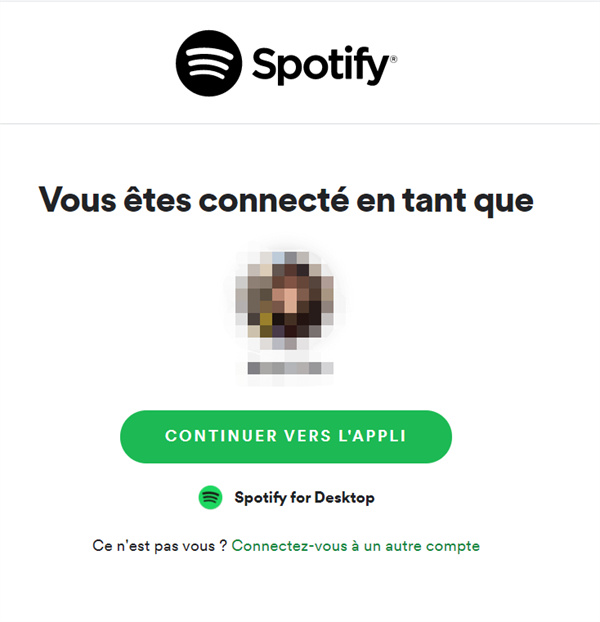
Après avoir accédé au compte Spotify sur TuneFab, vous entrez dans l’interface de la page « Spotify Web Player ». Ici, il existe une addition de l’icône « Conversion » à droit de la fenêtre. En déplaçant votre souris sur l’icône s’affichera la phrase « Veuillez ouvrir une liste de lecture », vous pouvez ouvrir la liste de lecture où contiennent vos chansons à convertir.
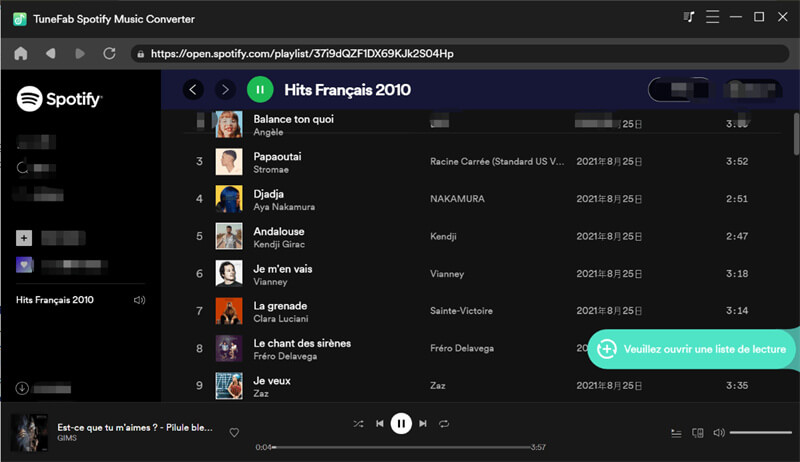
Étape 3. Avant de commencer à convertir la playlist, vous pouvez changer le format de sortie. Allez dans « Menu » > « Paramètres » > « Avancé » et sélectionnez le format de fichiers audio que vous voulez obtenir (MP3, M4A, WAV ou FLAC). Vous avez également la possibilité de changer la fréquence d’échantillonnage et le débit binaire. Par ailleurs, vous pouvez aller dans « Général » et cliquer sur le bouton permettant de modifier le dossier de sortie.
Remarque : Il vaut mieux choisir le format MP3/M4A avec le débit binaire 256kpbs et 44100hz comme la fréquence d’échantillonnage.
Étape 4. Démarrer le processus de conversion de musiques Spotify en cliquant sur le bouton « Tout convertir ». Même si vous avez beaucoup de musiques, le programme est capable de faire des conversions par lot. Une fois que les conversions seront terminées, vous pourrez cliquer sur le bouton « Converti(e) » pour vérifier si des musiques ont été toutes converties.
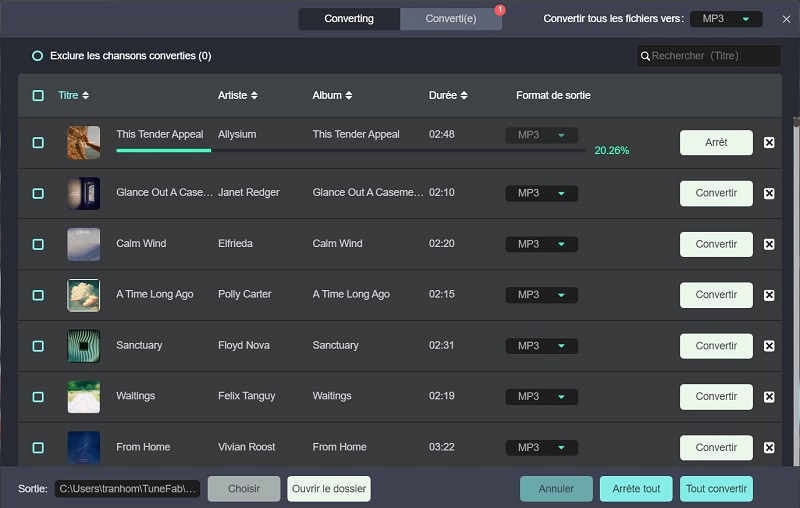
Étape 5. Quand vous finissez de convertir la playlist Spotify, accédez-vous à une autre plate-forme musicale et sélectionnez les fichiers MP3 que vous avez déjà téléchargez sur votre ordinateur pour exporter la playlist Spotify.
Exportify est un autre logiciel effectif qui vous permet d’exporter n'importe quelle playlist Spotify. Grâce à son interface simple, vous pouvez facilement exporter votre playlist en quelques secondes.
Étape 1. Téléchargez et lancez Exportify. Connectez-vous à votre compte Spotify via Exportify, et puis vous verrez une page où vous devrez accepter leurs conditions. Cliquez sur le bouton accepter.
Étape 2. Une fois que vous avez accepté leurs conditions, vous verrez dans la page de l'option « Exporter », vous pouvez choisir vos albums, playlists préférées.
Étape 3. Cliquez ensuite sur le bouton « Exporter » pour commencer à exporter la playlist Spotify.
Soundiiz est une autre application qui vous aider à exporter les playlists Spotify. Par ailleurs, il prend en charge de nombreuses plates-formes telles que Spotify, Tidal, Deezer, Google Music, Amazon Music, SoundCloud, etc.
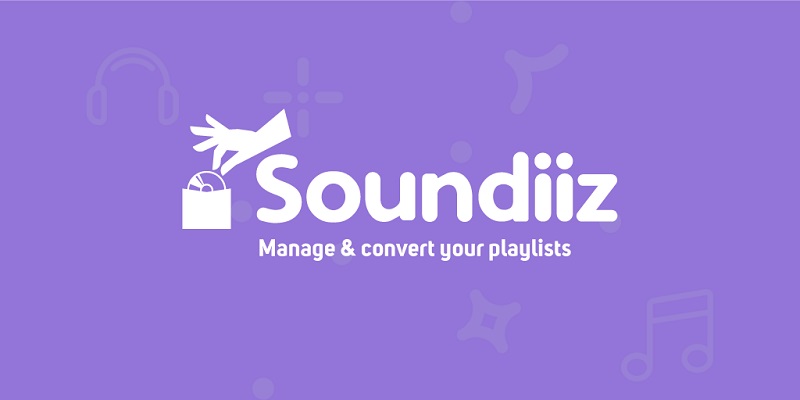
Étape 1. Téléchargez et ouvrez Soundiiz. Cliquez ensuite sur « Playlists » en cliquant droit sur « Export fichier » pour sélectionner la playlist que vous voulez exporter.
Étape 2. Choisissez le format pour exporter votre playlist. Confirmez la liste des titres à exporter.
Étape 3. Cliquez sur « Télécharger fichier » pour sauvegarder la liste de lecture sur une autre plate-forme musicale.
Dans cet article, nous vous introduisons 3 moyens effectifs qui vous permet d’exporter la playlist Spotify vers autre plate-forme musical. C’est vraiment facile, n’est-ce pas ? A notre avis, TuneFab Convertisseur Spotify est la meilleure méthode qui peut vous aider à exporter la playlist Spotify. N’hésitez pas à télécharger TuneFab Convertisseur Spotify pour commencer à exporter la playlist Spotify maintenant !
Ajouter un commentaire
0 commentaires
PRODUITS
POPULAR
Copyright © 2024 TuneFab Software Inc. Tous droits réservés.
Nous utilisons des cookies pour garantir que vous obtenez la meilleure expérience sur notre site Web. En cliquant sur « Accepter les cookies », vous acceptez notre politique de Confidentialité.
Commentaires(0)